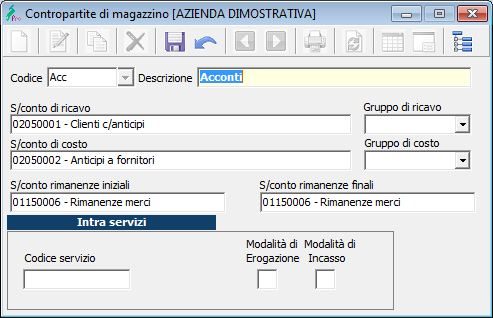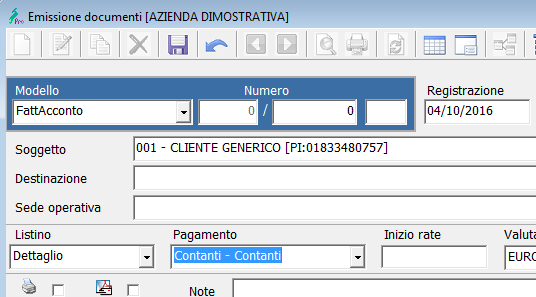Dalla versione 9506 è possibile gestire con Fenice gli acconti da cliente e/o a fornitore. In base alle disposizioni di legge (Art. 6, comma 4 del DPR 633/72), ricordiamo che l’azienda in caso di anticipo è obbligato ad emettere fattura. L’acconto rappresenta infatti una anticipazione del corrispettivo pattuito per la prestazione di servizi/cessione di beni. Di conseguenza, in base a quanto stabilito dalla legge, l’operazione si considera effettuata ed assume rilevanza ai fini Iva al momento del versamento della somma di denaro, di conseguenza l’azienda o il professionista ha l’obbligo di emissione della fattura ed addebito dell’imposta. La successiva fattura a saldo dovrà essere emessa per l’intero importo, e a dedurre, vanno indicati gli acconti precedentemente fatturati. L’unica eccezione consiste in caso di venduta di merci, documentata da documento di trasporto. In questo caso è possibile adottare la fattura differita e di conseguenza il ricevimento di acconti nel mese di consegna può anche non essere fatturato.
Di seguito illustreremo i passaggi per la gestione di entrambe le situazioni
Fattura d’acconto e fattura a saldo
-
Contropartite di magazzino
Creare un’apposita contropartita di magazzino, nella quale indicare i sottoconti patrimoniali nei quali confluiranno gli importi degli acconti durante la fase di contabilizzazione.
-
Modelli Documenti
Creare un modello documento di tipo Fattura, e spuntare la casella relativa alla fattura d’acconto.
Inserire la contropartita di magazzino in modo che quando si utilizza questo modello documento e si inserisce la riga di forfait relativa all’acconto, la contropartita venga riportata in automatico
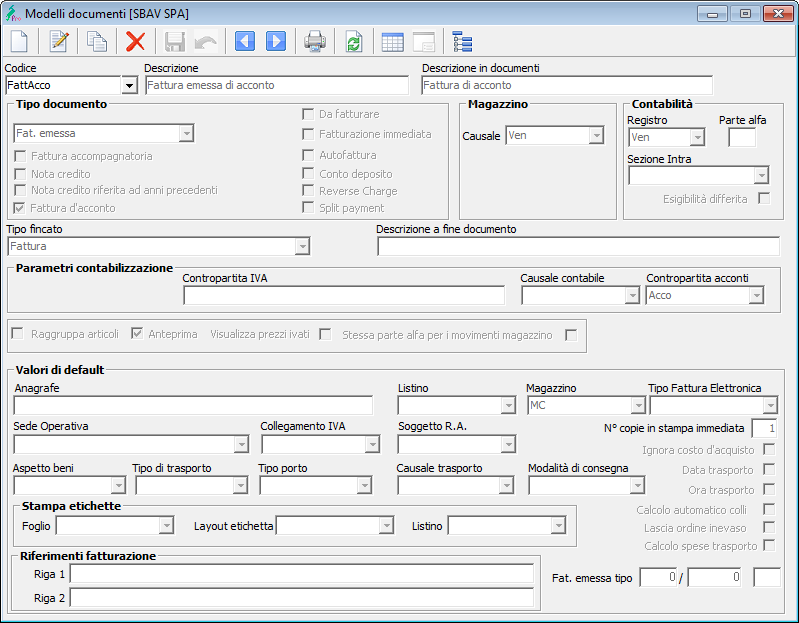
Emissione documenti
In emissione documenti, utilizzare il modello documento creato
Inserire la riga di forfait relativa all’importo ricevuto.
Utilizzare la contropartita di magazzino per una corretta contabilizzazione.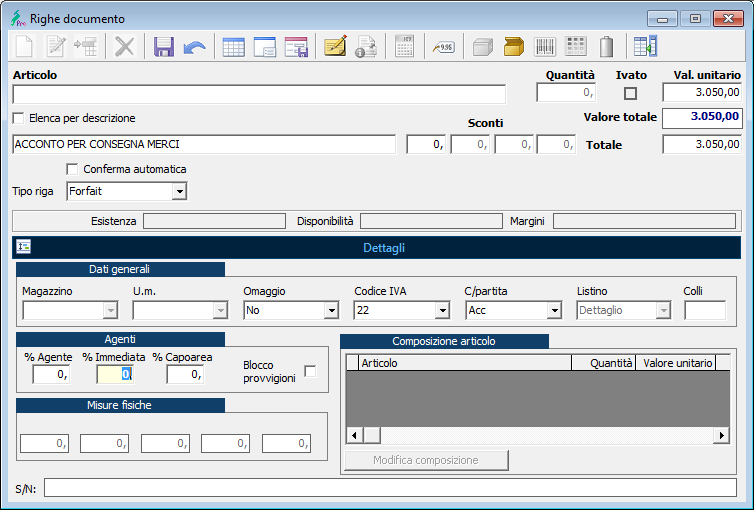
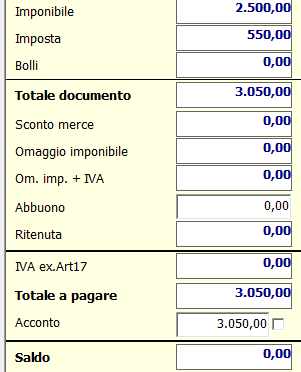
- Scadenze
Il documento appena inserito genera questo scadenzario (Acconto da Cliente)
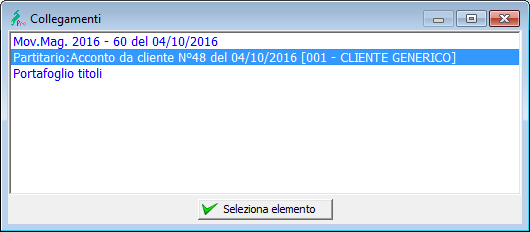
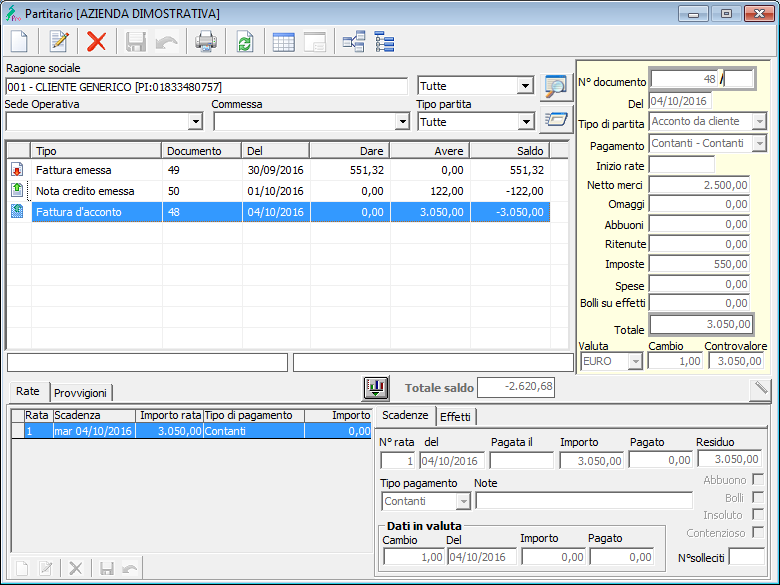
Nelle stampe delle scadenze è possibile opzionalmente, visualizzare anche gli acconti, spuntando la casella "Includi Acconti"

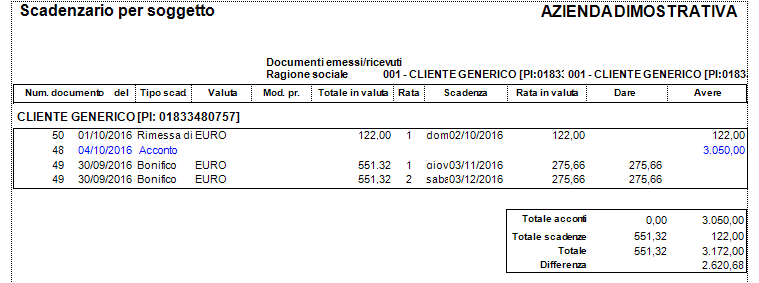
La stessa opzione è presente nella stampa dell’estratto conto


- Contabilizzazione documenti e prima nota
La contabilizzazione della fattura di acconto genererà la seguente registrazione contabile.
Nel libro giornale troveremo le righe relative alla fattura di acconto e le righe relative all’incasso
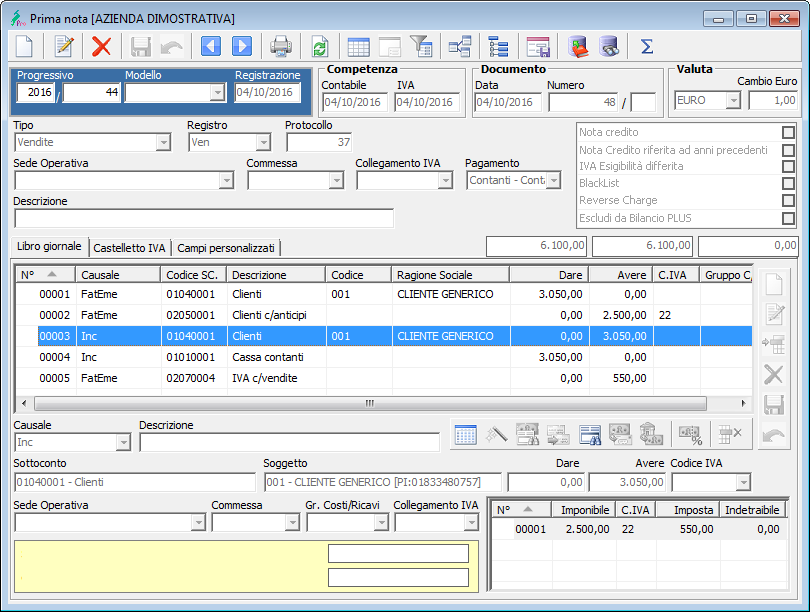
- Emissione fattura a saldo
Per emettere la fattura a saldo basterà emettere una semplice fattura, indicare il servizio o il bene per il totale complessivo.
E’ possibile selezionare gli acconti direttamente dal menu “Altre informazioni cliente”
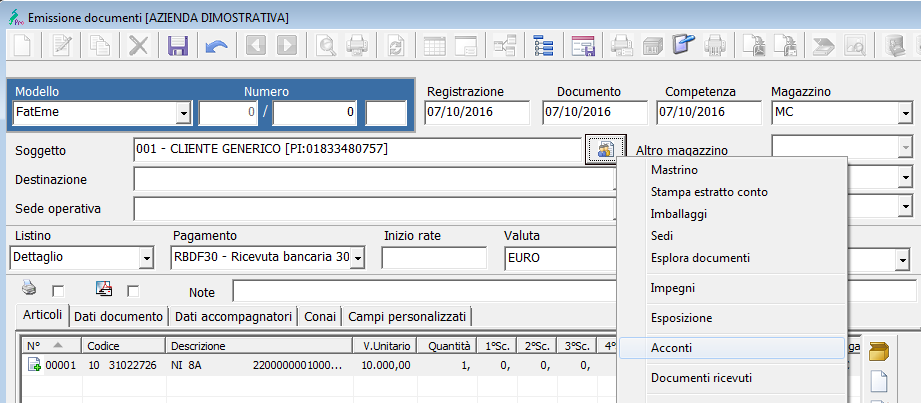
L’icona viene visualizzata ogni volta che si effettua una fattura per un cliente per il quale sono presenti degli acconti
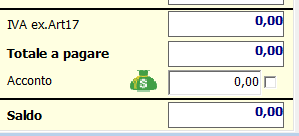
Selezionare gli acconti da decurtare alla fattura
Spuntando la casella vengono visualizzati solo gli acconti per i quali è stata emessa regolare fattura d’acconto
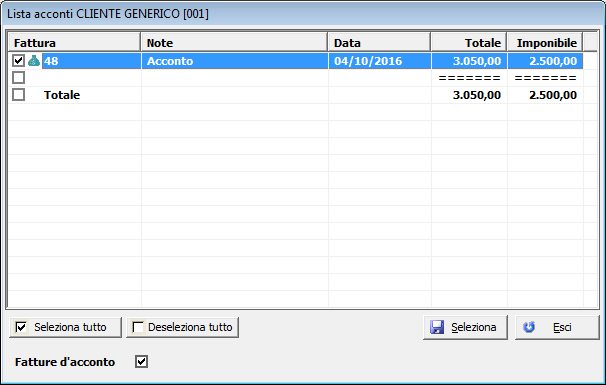
In automatico verrà riportato nel documento la parte imponibile dell’acconto selezionato
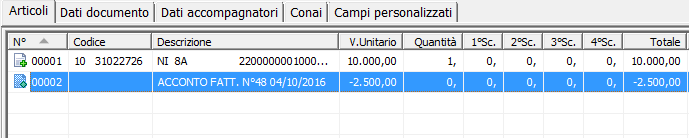
Al salvataggio della fattura a saldo verrà generato il relativo scadenzario, per il totale stornato del relativo acconto, mentre l’acconto verrà chiuso.
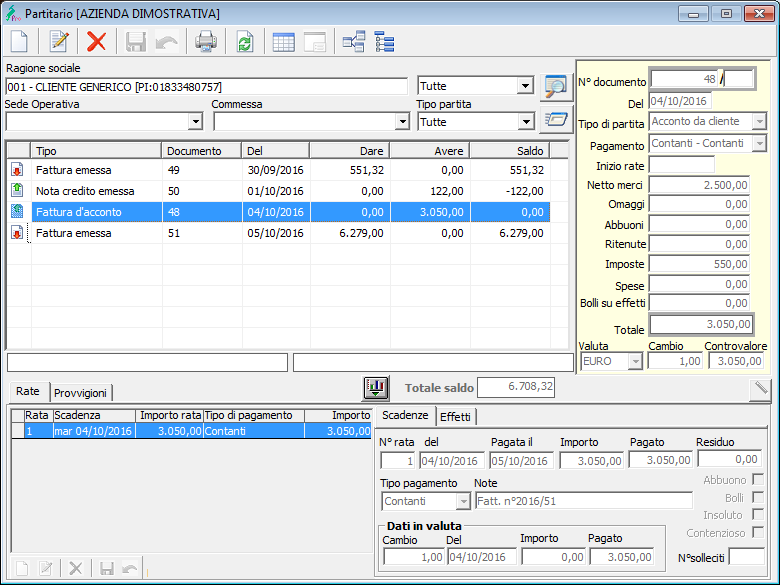
La successiva contabilizzazione della fattura a saldo genererà la seguente registrazione contabile
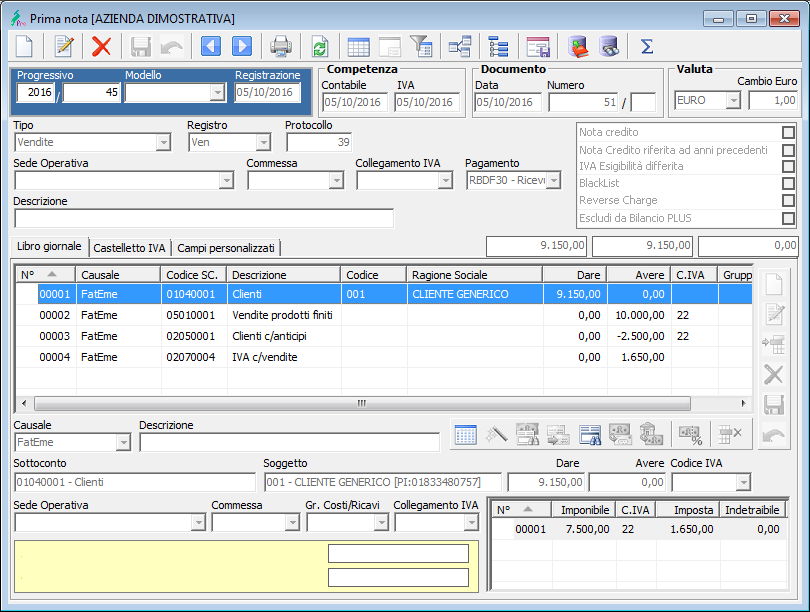
Registrazione contabile di acconti
-
Modelli contabili
Creare un modello contabile apposito per la gestione degli acconti e spuntare la relativa casella di gestione
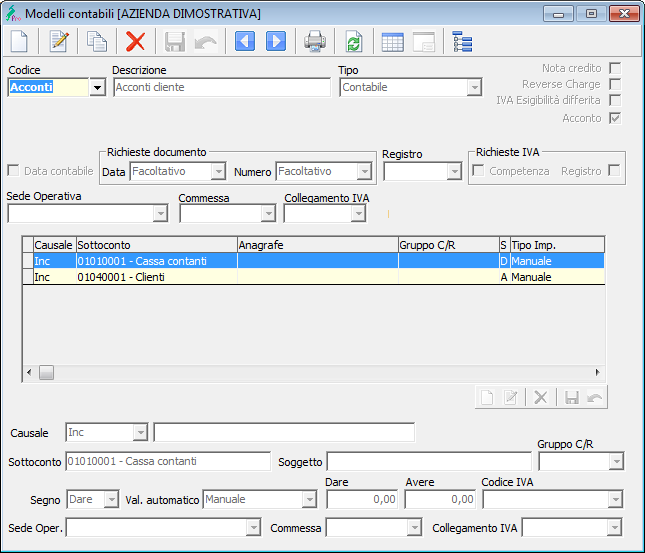
- Prima nota
In prima nota registriamo l’avvenuto incasso del cliente
Utilizzare il modello con la gestione acconti abilitata.
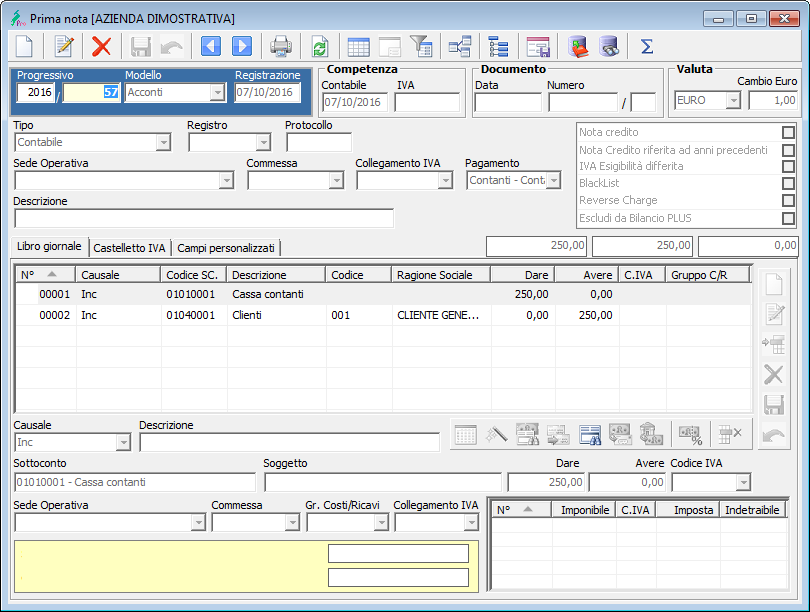
Utilizzando il modello con la gestione acconti abilitata, viene disabilitata la possibilità di selezionare le scadenze
Questa registrazione andrà ad aggiornare le scadenze
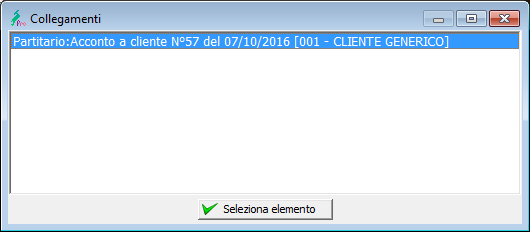
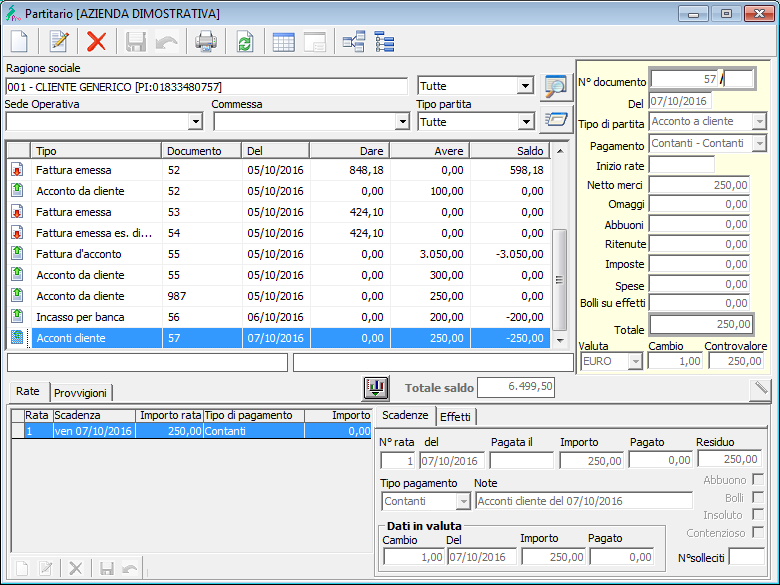
- Utilizzo degli acconti durante l’emissione della fattura o del DDT
Successivamente all’inserimento dell’acconto, nel momento in cui emettiamo fattura la procedura evidenzia la presenza di acconti
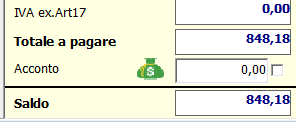
A questo punto possiamo indicare manualmente l’importo dell’acconto oppure selezionarlo tramite l’apposita maschera, visualizzabile con le stesse modalità precedentemente illustrate.
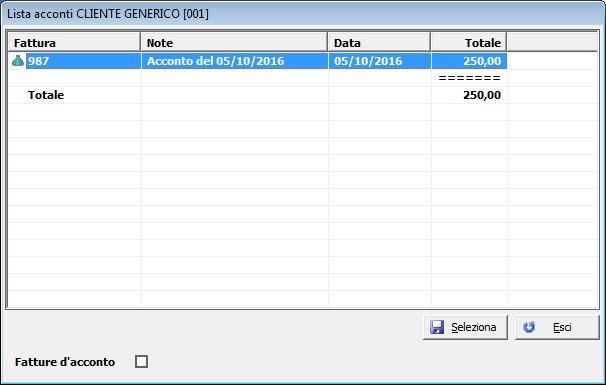
Togliere la spunta dalla casella “Fatture d’acconto”. In caso di emissione DDT questa opzione non verrà visualizzata.
Clicchiamo su seleziona
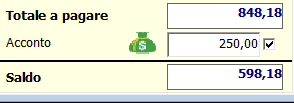
L’importo selezionato viene riportato nell’apposito campo
Al salvataggio del documento, la procedura provvederà a chiudere gli acconti del cliente in ordine cronologico per l’importo indicato, nel caso in cui l’importo sia minore degli acconti registrati, verrà ovviamente lasciato il residuo.
La conseguente contabilizzazione genererà una prima nota del tipo
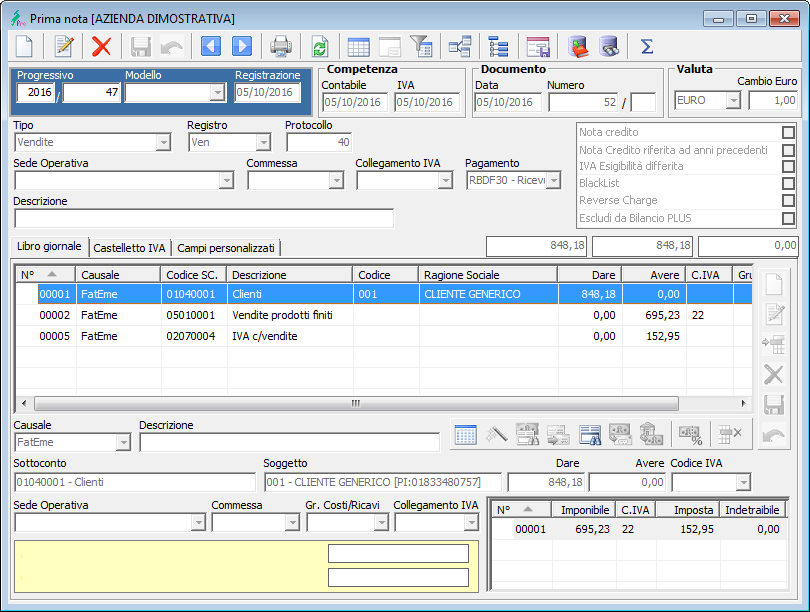
L’acconto non viene contabilizzato perché già registrato al momento della ricezione. Se sulla fattura è stato indicato un acconto superiore a quelli utilizzati, verrà contabilizzato solo l’incasso residuo
- Saldaconto e incasso da prima nota
Ovviamente in presenza di acconti la procedura consente di utilizzarli per effettuare la chiusura delle scadenze con le opportune procedure.
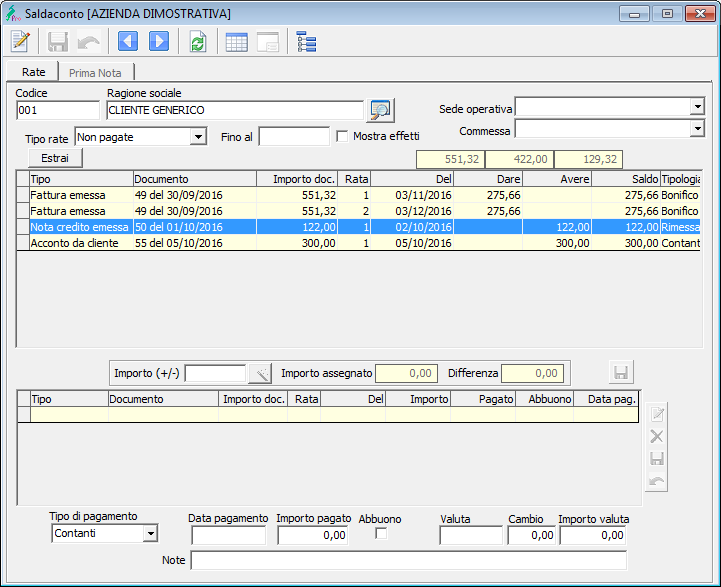
L’acconto va a decurtare il totale selezionato

Generando un libro giornale per differenza
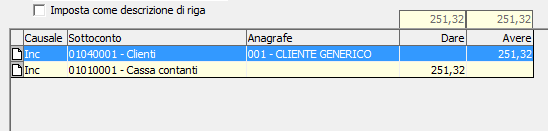
La stessa cosa avviene se registriamo l’incasso direttamente in prima nota
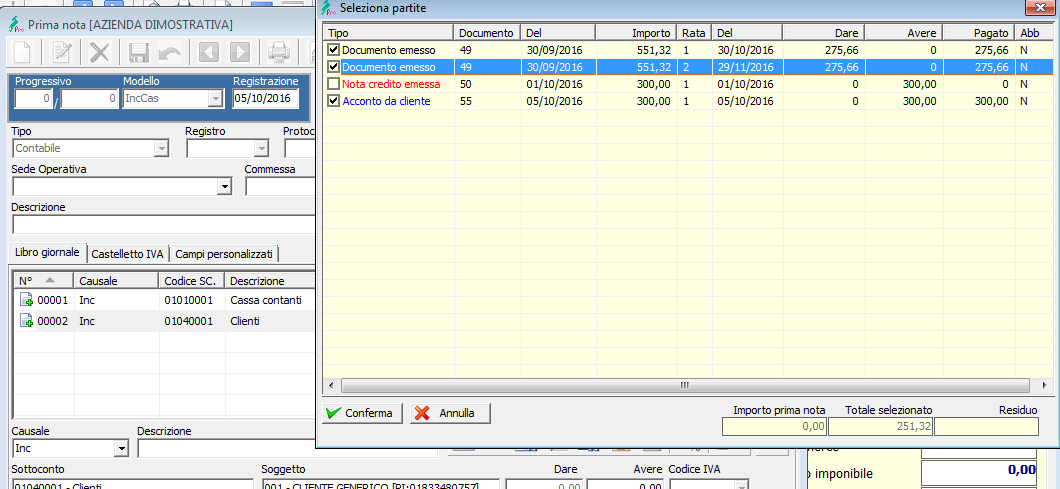
Al momento del salvataggio della registrazione, la procedura provvederà a chiudere le scadenze collegate e l’acconto utilizzato
Se non hai risolto il tuo problema contattaci per aprire un ticket.